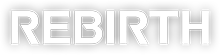[팁] 보스 이벤트 진행 시 최적화 방법 안내
페이지 정보
작성자 CM 작성일 21-03-11 20:55본문
안녕하세요, CM레오나입니다.
현재 플레이하고 계시는 환경을 좀 더 쾌적하게 바꿀 수 있는 가이드를 안내드립니다.
메뉴 ▷ 설정 ▷ 그래픽 옵션에 주로 해당되며, 다음의 안내는 주어진 장비 또는 앱플레이어 환경에서 가장 클라이언트 랙을 발생하지 않게 설정하는 가이드입니다.
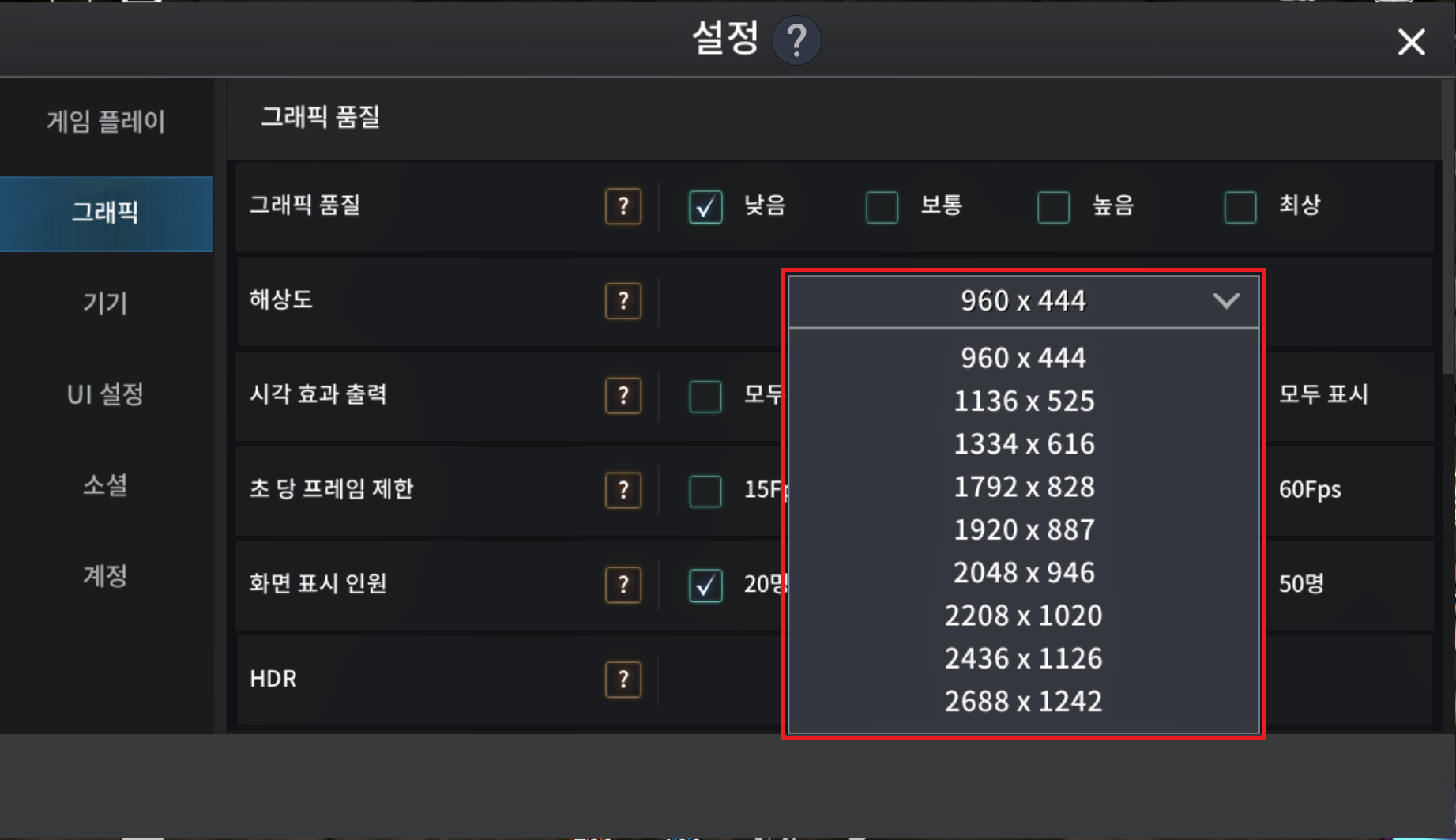
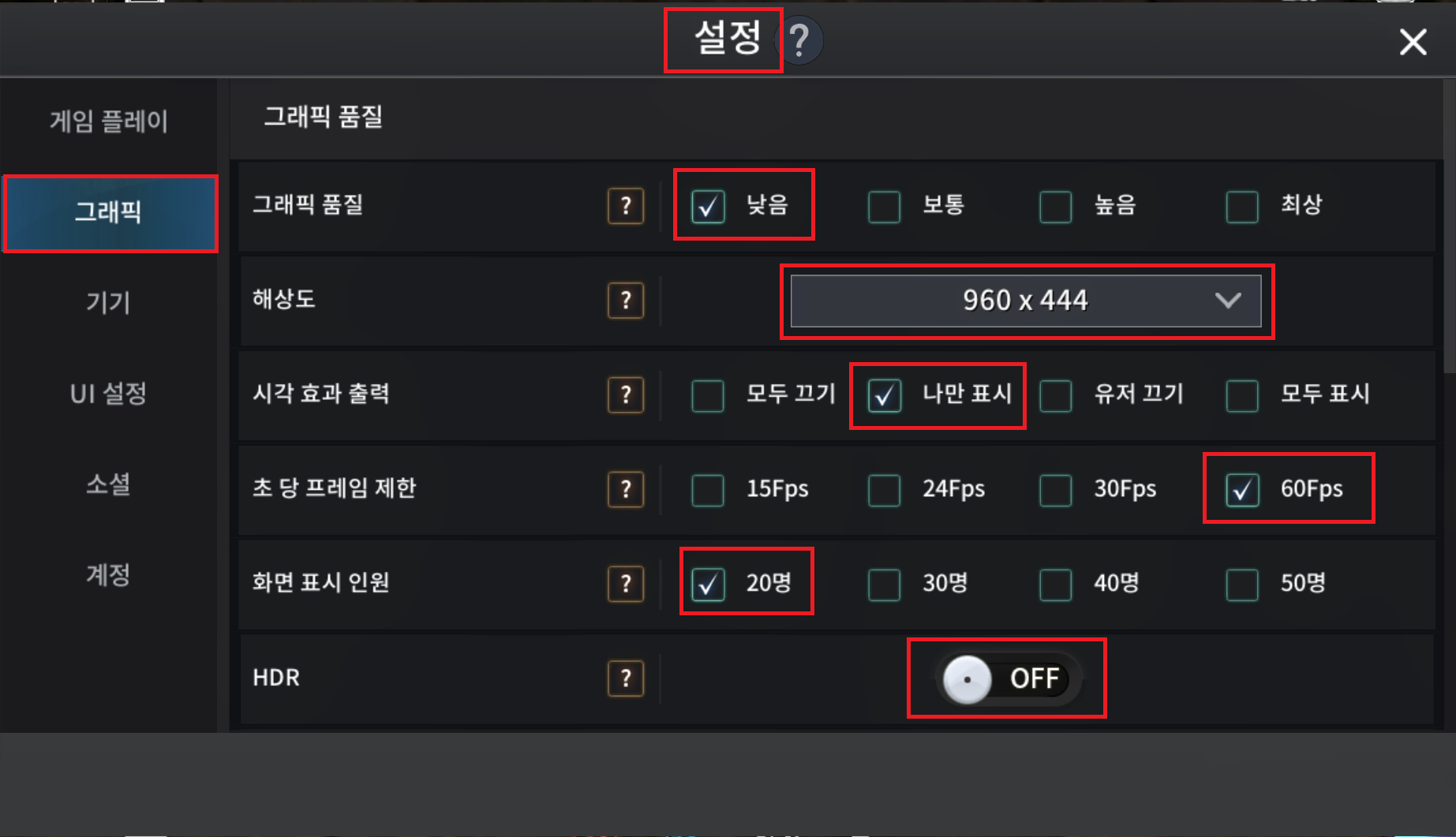
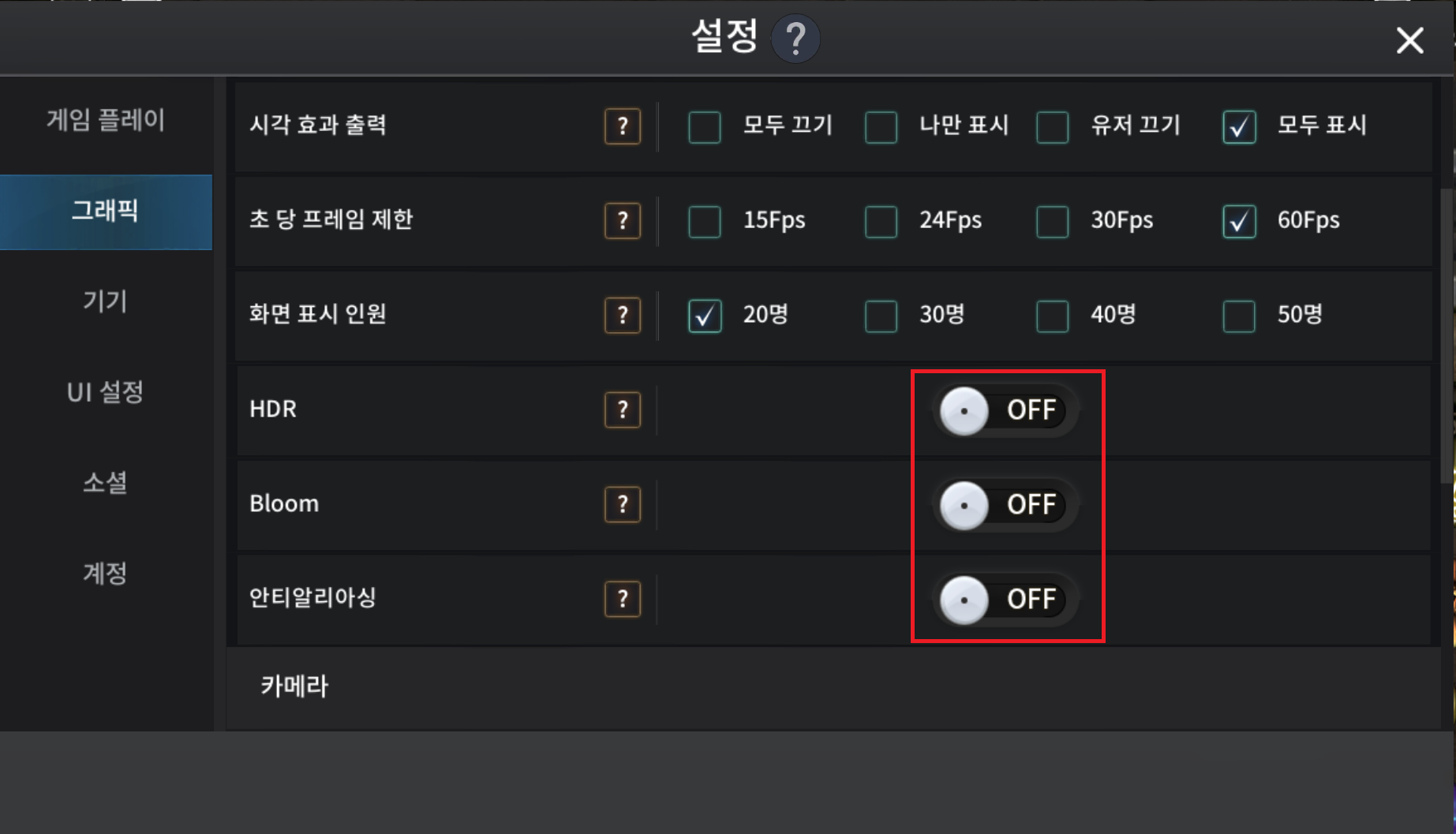
▷ 그래픽 품질
그래픽의 전반적인 품질을 조정하며, 여러가지 3D 그래픽스 관련 기술들이 합쳐져 보여지는 측정도로서 낮음, 보통, 높음, 최상으로 되어 있습니다.
낮음을 할 경우 화질이 안 좋아지며, 지원하는 해상도를 선택하는 범위 또한 달라집니다.
숫자가 작아질수록 클라이언트의 계산량 부하는 줄여집니다.
▷ 해상도
해상도는 익히 알고 계시는 이미지 사이즈의 크기를 나타냅니다.
장비마다 선택할 수 있는 해상도의 종류가 다르며, 숫자가 작아질수록 클라이언트 계산량의 부하를 줄이기 때문에 개인의 취향에 맞게 적정선에서 선택하시면 됩니다.
▷ 시각 효과 출력
3D 이펙트와 UI 이펙트 관련 전반적인 것들에 대해서 조정하는 옵션이며, 나만 표시할 경우 나에게 해당되는 이펙트만 출력되며, 이 또한 각자 환경에서 비싼 연산이라고 생각되시면 모두 끄기를 통해서 진행하시면 됩니다.
▷ 초당 프레임 제한
장면을 찍을 때 1초에 몇번을 찍을 것인가에 대한 수치로서 장비 사양이 높을수록 수치가 올라갑니다.
이는 얼마나 부드럽게 화면을 그리느냐에 대한 수치이고, 최대한 높은 FPS를 선택하시면 훨씬 부드럽게 화면이 보입니다.
(실제로 이 옵션이 대다수의 앱플레이어에서 기본 24FPS를 지원하고 있고, 이는 당연히 장면에 렌더링 되는 개체수가 많을 경우 느리게 보입니다.)
60FPS를 선택한다고 하시더라도 실제로 장비가 48FPS를 지원할 수도 있으며, 이는 육안으로 확인하실 수는 없습니다.
무조건 높은 FPS를 선택하시면 됩니다.
이렇게 될 경우 배터리 소모와 발열이 심해지니 꼭 확인해 주시기 바랍니다.
(60FPS를 설정하시고, 발열 및 배터리 소진에 대해서 CS를 주시는 분들도 많이 계셨었습니다만, 이는 게임 자체에서 어떻게 할 수 있는 영역의 일이 아니니 잘 이해하시고 설정해 주시기 바랍니다)
▷ 화면 표시 인원
클라이언트에서 한번에 몇명에 대한 계산을 할 것인지에 대한 내용입니다.
▷ HDR, Bloom, 안티알리아싱
모두 3D 게임에서 비싼 연산을 차지하는 것들이니 OFF를 추천드립니다.
※ 앱플레이어의 경우 가상 머신으로 윈도우즈(OS) 내에서 또 하나의 OS가 실행되고 있습니다.
OS는 자신이 가진 자원을 각각의 애플리케이션에게 일정량을 분배하는 구조입니다.
윈도우즈가 앱플레이어에게 자원을 할당하고, 다시 앱플레이어는 같은 방식으로 자원을 할당합니다.
당연히 느릴 수 밖에 없습니다.
FPS를 최대치로 설정하시면, 앱플레이어에게 할당 된 자원 중에 최대한 많은 자원을 가져올 수 있도록 도움이 되니 참고하시기 바랍니다.
※ 어제 가이아 서버에 기술 담당 투입되어 20명 파티랙과 관련하여 체크를 진행하였고, 참여 인원 전원 네트워크 상 랙은 없었으며 FPS를 올릴 경우 대다수가 해결되는 문제로 잠정 결론 내리고 계속 모니터링 하도록 하겠습니다.
위와 같이 설정하시고도 랙 증상이 계속 발견 될 경우 랙 증상이 발생하는 시점에 운영팀에서 투입되어 파티 참여 인원들 전원 네트워크 레이턴시 및 각종 조사를 진행해야 하니, 발생 시 cs@caretgames.com 으로 협조 메일 요청드리는 바입니다.
감사합니다.